El bot de departamentos optimiza la experiencia de mensajería de tus clientes al direccionarlos de manera sencilla, a los departamentos que solicitan cuando se comunican con tu negocio a través del chat.
En B2chat, los departamentos cumplen la función de agrupar agentes para brindar una atención al cliente especializada a través del chat.
Al configurar el bot de departamentos, los chats son recibidos en la bandeja de nuevas asociada al departamento previamente solicitado por el contacto.
A continuación, te enseñaremos como configurar los aspectos generales de la funcionalidad del bot de departamentos.
Pasos para configurar tu bot
Paso 1. Haz clic en el módulo de Departamentos ubicado en el menú al lado izquierdo de la plataforma.
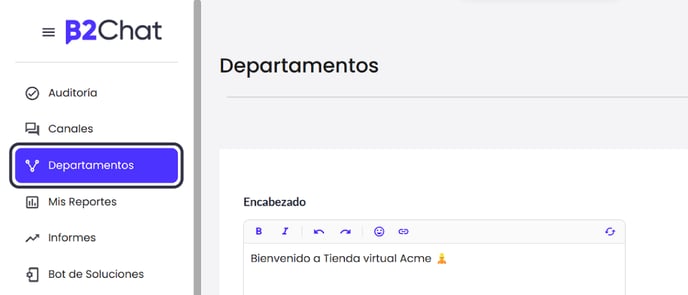
Una vez ahí, busca el botón Ajustes generales ubicado en la parte superior derecha de tu pantalla y haz clic sobre él.
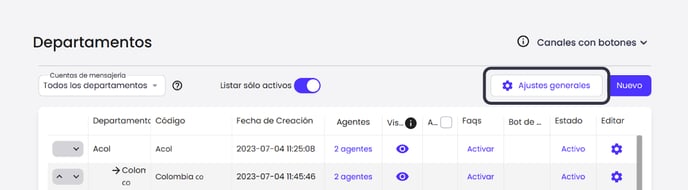
Si aún no tienes activados tus departamentos, puedes hacerlo haciendo clic sobre el botón deslizador Departamentos activados.
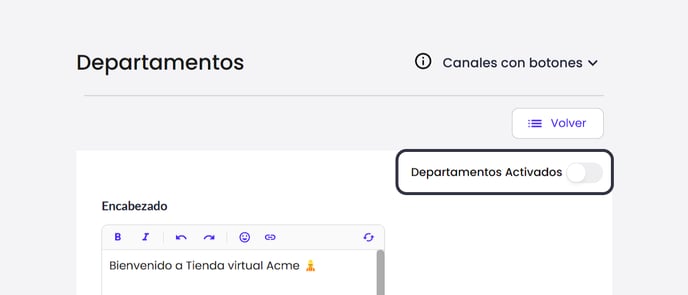
Paso 2. En Ajustes generales, tienes a tu disposición cuatro campos para llenar:
- Mensaje introductorio (antes encabezado): Es el mensaje de bienvenida que verán tus clientes antes de presentar los departamentos disponibles.
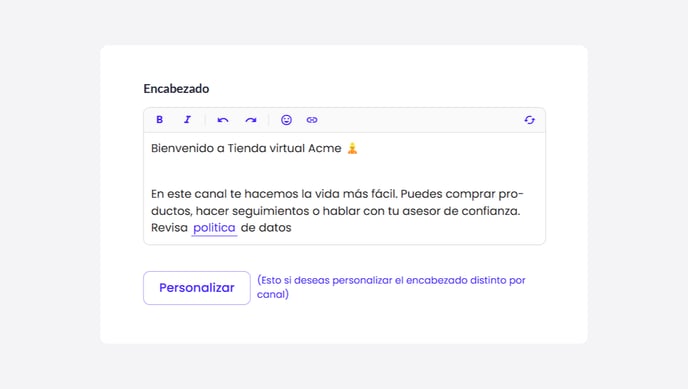
💡A hora puedes personalizar el encabezado por canal. Solo debes dar clic en el botón, seleccionas la cuenta de mensajería, ingresas el texto deseado y das clic en el botón.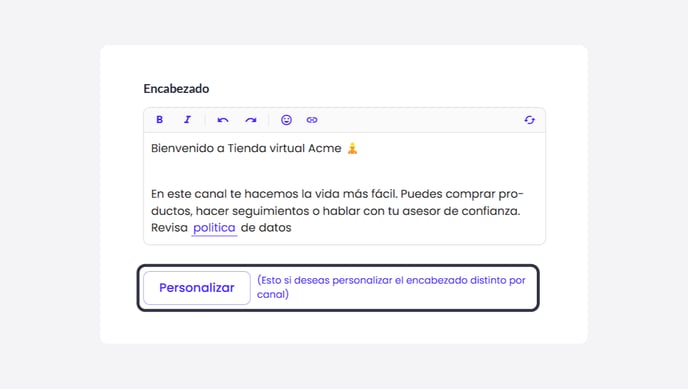
- Mensaje de selección inválida: Mensaje que ven tus clientes cuando seleccionan una opción inválida o que no se encuentra en el menú.
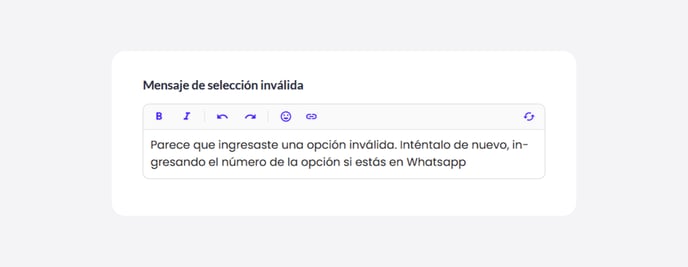
- Mensaje de redirección a agente (debido a demasiadas selecciones inválidas): Cuando el cliente alcance el número máximo de selecciones inválidas, este mensaje saldrá antes de que sea dirigido a un agente.
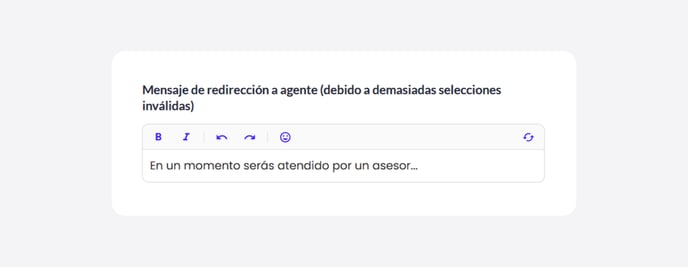
-
Max. Selecciones inválidas antes de enviar a agente: Aquí podrás indicar el número de selecciones inválidas antes de que el cliente sea dirigido a un agente. Esto es útil para que los usuarios que no estén familiarizados con los chatbots no se pierdan y puedan ser atendidos.
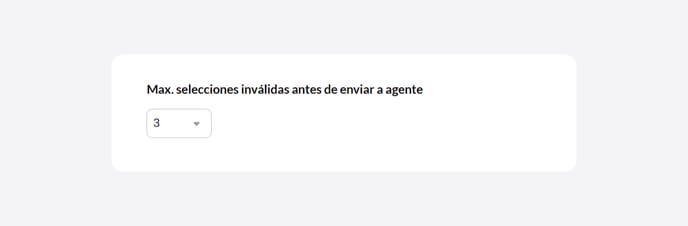
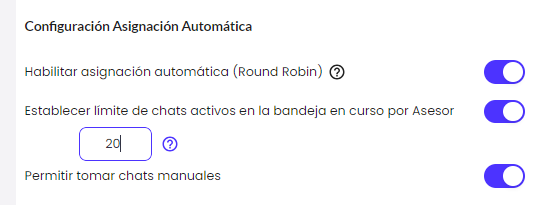
Paso 4. Además, podrás personalizar los mensajes en lista que reciben tus contactos. Para ello, deberás tener en cuenta tres aspectos modificables que componen el mensaje; estos son:
- Encabezado: En esta opción podrás escribir hasta 60 caracteres; puedes agregar solo texto o emojis.
- Pie de mensaje: En esta opción podrás escribir hasta 60 caracteres y te permite personalizar el texto con negrita, cursiva y emojis.
- Botón del menú: En esta opción podrás escribir hasta 20 caracteres; solo puedes agregar texto y emojis.

💡 El mensaje introductorio que ven tus clientes en la configuración de las listas para el bot de departamentos es el mismo que escribirte anteriormente en Mensaje introductorio (encabezado).

Una vez termines de llenar cada uno de los campos, haz clic en Aplicar y serás redirigido a la página de Departamentos.
💡Si quieres saber todo acerca de la configuración y activación de las listas de mensajes tipo menú, consulta los detalles aquí.
